Protel 99 SE 印制电路板设计项目5 元器件封装设计及技能实训7
Protel 99 SE课程设计报告
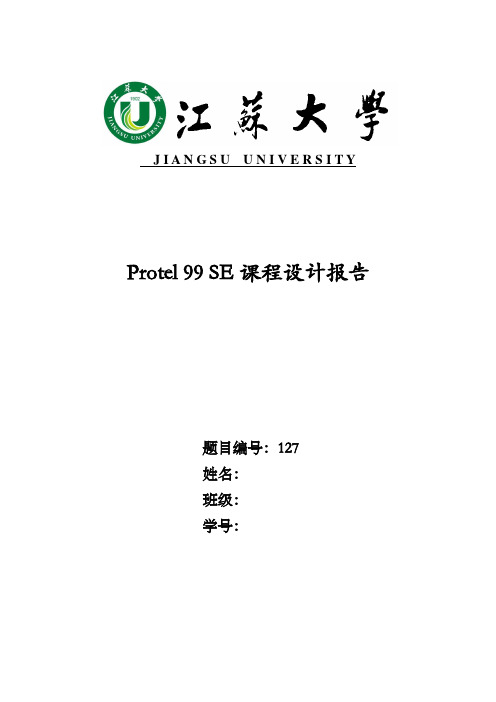
J I A N G S U U N I V E R S I T Y Protel 99 SE课程设计报告题目编号:127姓名:班级:学号:原理图:印制电路板图:总结:通过为期两周的protel学习,从刚开始对PROTEL的一无所知到现在课程设计的完成,使我比较全面地了解和掌握了绘制、编辑电路原理图和印制电路图的方法和技巧,并能处理一些常见问题。
画元器件、原理图、封装、网表、PCB制作,每一个步骤都需要足够的耐心和仔细,还要有扎实的专业知识,最重要的是要有理论与实践相结合的思想。
1、绘制原理图(1)启动原理图设计服务器。
进入Protel99 SE,创建一个数据库,执行菜单File/New命令,从框中选择原理图服务器(Schematic Document)图标,双击该图标,建立原理设计文档。
双击文档图标,进入原理设计服务器界面。
(2)设置原理图设计环境执行菜单Design/Option和Tool/Preferences,设置图纸大小,捕捉栅格,电器栅格等。
(3)创建自己的元件库先进入Protel 99 SE的原理图编辑器,新建一个元件,绘制SCH 元件以及放入元件的管脚,给新建的元件改名,绘制制元件的外形以及放入说明文字并保存好,画原理图的时候,就可以调用这些元件了。
(4)装入所需的元件库在设计管理器中选择Browse区域中的下拉框中选择Library,然后单击ADD/Remove按钮,在弹出的窗口中寻找Protel99 SE子目录,在该目录中选择Library\SCH路径,在元件库列表中选择所需的元件库,单击ADD按钮,即可把元件库增加到元件库管理器中。
(5)放置元件根据实际电路的需要,到元件库中找出所需的元件,然后用元件管理器的Place按钮将原件放置在工作平面上,再根据与按键之间的走线把元件调整好。
在找集成元件的过程中,出现了有些元器件在库中找不到的问题,我请教了老师和同学,在相似元件的基础上做编辑改动,最终得到了想要的元件。
Protel实验报告:制作元器件封装、印制电路板设计二、Protel99 SE综合设计实验

广州大学学生实验报告开课学院及实验室:机电学院日期:2013-05学院机电学院年级、专业、班电气101 姓名学号30实验课程名称电子电路CAD技术成绩实验项目名称实验十一、十二、十三指导老师一、实验目的二、实验原理三、使用仪器、材料网络计算机、Protel99 SE软件。
四、实验步骤实验十一制作元器件封装(2学时)一、实验目的1.熟悉元器件封装编辑器。
2.掌握如何制作新的元器件封装。
二、实验要求1、通过手工方式和系统内置的向导,掌握新元件封装的制作方法与操作步骤。
2、掌握 SCH 元件与对应的 PCB 元件的引脚编号不一致问题的解决方法。
三、实验设备网络计算机,Protel99se软件。
四、实验内容及步骤(一)实验内容1.练习建立一个新的元器件封装库作为自己的专用库,元器件库的文件名为PCBLIB.LIB,并把下面要创建的新元器件封装放置到该元器件库中。
2.利用Protel99 SE提供的工具,按照实际的尺寸绘制元器件封装。
3.练习元器件封装参数设置。
(二)实验步骤1.放置焊盘,并对焊盘进行属性编辑执行菜单命令:【Place】|【Pad】,在放置焊盘时,按Tab键进入焊盘属性对话框,设置焊盘的属性。
图20 焊盘属性对话框2.利用Protel99 SE提供的工具绘制元件封装的轮廓线,3.练习对元件封装重命名。
4.练习设置元器件封装的参考点。
执行菜单命令:【Edit】|【Set Reference】Pin1命令:设置引脚1为元器件的参考点;Center命令:将元器件的几何中心作为元器件的参考点;Location命令:表示由用户选择一个位置作为元器件的参考点。
实例练习:请绘制出如图21的元件封装,要求焊盘的直径为60mil,孔径为30mil,,一号焊盘为方形焊盘,焊盘之间的垂直距离为100mil,水平距离为300mil.。
图21 元件封装步骤如下:①首先执行【Place】|【Pad】菜单命令放置焊盘。
Protel-99-SE-试验报告

实验一、Protel 99 SE软件环境及图纸参数的设定一、实验目的1. 了解并熟悉Protel 99 SE软件的工作环境及相应的菜单选项2. 熟悉并掌握Protel 99 SE软件的图纸参数中Option及Preference两个选项的设置二、实验内容1、Protel 99 SE软件工作环境的熟悉双击桌面上的“Protel 99 SE”图标,打开其工作环境,点击“file”菜单选项,选择“new”弹出“新建设计文档”的对话框,如下所示:然后新建的文件放在文件夹中:接着再次点击“file”菜单选择“new”选项,弹出“新建文档”对话框选项的设置PREFERENCE及2. OPTION的时间间修改系统字体设置抓取网格设置绘制纸张的类型设置可以看到网格的大小修改边框和绘图纸张的颜色Protel 99 SE软件原理图的绘制实验二、一、实验目的软件的原理图的绘制1. 熟悉并掌握Protel 99 SE 2. 熟悉原理图库文件的添加以及网络表的创建,绘图和绘线工具栏的调出二、实验内容1. 原理图库文件的添加及添可点击后以加删除原理图库文件全部是库文件只有这个常用2. Protel 99 SE原理图的绘制三、容易出现的问题1. 数字系统的原理图上,经常要在集成块引脚名或网络标号的字母上方画横线,如WR、RESET 等,PROTELFORWINDOWS能否做到?如何实现?解决方法:PROTELFORWINDOWS中有此功能。
在原理图或其元件库的编辑中,遇到需要在网络标号或引脚名等字符上方划横线时,只要在输入这些名字的每个字母后面再补充输入一个“\”号,PROTEL软件即可自动为您把“\”号转为前一字母的上划线。
这种方法丝毫不影响将来网络表和印板设计系统对其原意的识别。
2、有时会找不到绘图和布线工具条?解决方法:这往往是由于调整显示器分辨率造成的。
假如您现在的显示分辨率为1024×768,则两个快捷工具条就已被您拖到了画面的边缘。
Protel 99SE做PCB零件封装图文教程

Protel 99SE做PCB零件封装图文教程
1. 打开在前几课已经做过的PCB,选择那个我给大家提供的封装库,然后按着图选择编辑按纽就进入了PCB 封装编辑器
2.先把制式转换一下,改为公制
3. 新建一个PCB封装
4.之后会出现这个对话框,是一个傻瓜精灵,选择取消,因为我们要做一个完全属于自己的封装
5.注意:在做之前一定要把封装的起始位置定位成绝对中心,否者做好后的封装无法正常调用!
6.如果对默认的封装名不满意,就需要改一个自己喜欢的
7.这个是用来设置网格的标准,属于是个人喜好问题
8.这个就是执行上一步后的对话框
9.可以开始做封装了,注意哪些中文注释,核心问题就是焊盘的名称,但愿你还记得做SCH零件的重点>>
10.用这个功能可以知道我们做的封装的尺寸是不是精确的。
Protel99SE实训报告

Protel99SE实训报告电子线路设计系部:电子信息系班级:xxx班姓名:xxxxx学号:xxxxxxxxxx指导老师:xxxxxxxx(老师)日期:2011年01月08日一、实训目的:强化所学知识,设计完成声光报显示电路,熟练掌握protel 99的操作流程与PCB设计和开发流程,能搞应用它完成一些原理图的绘制。
二、实验材料:电脑一台,protel 99软件,给出的声光报设计要求。
三、实验内容:电路原理图绘制1、绘制元件DS80C310-MCL(封装DIP40 PCBFOOTPRINTS中)2、利用自下而上的方法绘制原理图3、进行ERC检查4、产生网络表PCB版图绘制1、电路板物理边界为3000mil×2000mil,单面板2、电气边界距物理边界1mm3、布局合理4、布线设置:a)信号线宽0.5mmb)电源线宽1mmc)地线宽1mmd)针脚式元件的焊盘设置为2mme)对所有焊盘添加泪滴5、填加SIP2接插元件分别为VCC、GND并接入电路6、给VCC和GND焊盘添加标注文字7、在四个角加安装孔生成元件清单报表(spreadsheet)并打印四、实训步骤:(一)、电路原理图绘制:1、绘制元件DS80C310-MCL(封装DIP40 PCBFOOTPRINTS中)绘图流程:A. 打开proteal 99 文件(file)new design database 新建设计OKB file 文件new documents schematic document OKC 重命名:sheet1.sch 重命名为DS80C310-MCLD 绘图:利用绘图工具条绘图,设计引脚属性绘制元件DS80C310-MCL2、利用自下而上的方法绘制原理图同理:绘制其余几个电路图,电路图最终图形如下晶振电路复位电路控制电路声控电路显示电路四个电路连接成的主电路总电路主电路图的设计流程:Afile 文件new documents schematic document OKB重命名:sheet1.sch 重命名为声光报警电路.prj3、进行ERC检查:Tools ERC电气检测(查看电是存在问题)4、产生网络表:design设计greate netlist 创建网络表(二)PCB版图绘制5、电路板物理边界为3000mil×2000mil,单面板6、电气边界距物理边界1mmPCB板的设计流程:使用向导生成电路板A.执行file/new 命令,在探出的对话框中选择Wizards 选项卡B.选择Print Circuit Board Wizard (印制电路板向导)图标,单击OK按钮。
最新Protel99SE教程--第7章--PCB元件封装设计分析PPT课件

99SE教程--第7章--PCB元件封装设计分
7.1 绘制元件封装的准备工作
在开始绘制封装之前,首先要做的准备工作是收集元器件
的封装信息。
封装信息主要来源于元器件生产厂家提供的用户手册。若
没有所需元器件的用户手册,可以上网查找元器件信息,一般通
过访问元件厂商或供应商的网站可以获得相应信息。在查找中也
如果画得太小,元件可能无法安装。
返回
2
认识元件
图装式元件是直接把元件贴在电路板 表面上。它是靠粘贴固定的,所以焊盘就不需 要钻孔了,因此成本较低。表面贴装式元件各 引脚间的间距很小,所以元件体积也较小。由 于安装时不存在元件引脚穿过钻孔的问题,所 以它特别适合于用机器进行大批量、全自动地 进行机械化的生产加工。图7-4为表面贴装式 元件的封装图,其中焊盘的Layer属性必须设 置为单一板层,如TopLayer(顶层)或 BottomLayer(底层)。
电路板的制作过程中,往往会用到插头,它的名称是 DB。
12
7.2 PCB元件设计基本界面
在PCB99SE中,执行菜单File→New,在出现的对话框中单击 图 标 , 进 入 PCB 元 件 库 编 辑 器 , 并 自 动 新 建 一 个 元 件 库 PCBLIB1.LIB,如图7-6、图7-7所示。
可以通过搜索引擎进行,如或等。
如果有些元件找不到相关资料,则只能依靠实际测量,一
般要配备游标卡尺,测量时要准确,特别是集成块的管脚间距。
元件封装设计时还必须注意元器件的轮廓设计,元器件的
外形轮廓一般放在PCB的丝印层上,要求要与实际元器件的轮廓
大小一致。如果元件的外形轮廓画得太大,浪费了PCB的空间;
Protel99se教程7创建PCB元件封装

Protel99se教程七:创建PCB元件封装
这一节课,讲解的是如何制作protel99se 封装,设计好原理图后,需要制作对应的封装库,以供PCB 设计所用.
第一步:进入protel99se 封装制作界面
在PCB 设计界面当中,进入protel99se 封装制作界面
第二步:选择编辑的单位
可以有英制和公制,有些元件的单位定义都是英制的,如PIN 的引脚距离是10mil,也也有些是公制2.54CM,可以根据实际情况,选择合适的单位制,在操作当中,用protel99se 快捷键"Q"切换
第三步:新建一个元件封装
第四步:元件封装向导
制作自己的元件时,可以不需要向导,在这里,选择取消,直接进入编辑器
第五步:确认操作界面中心
确认这一步,是为了使我们制作的元件封装,在绝对中心,那么,我们在以后调用元件封装的时候,就可以在元件的中心中拖动了
第六步:更改元件的名字
修改元件的封装名,以后我们在原理图中,编辑元件,填入封装名的时候,就是填入这个名字了
第七步:编辑介面的一些定义
第八步:元件的编辑及管脚的命名
放入的元件焊接脚,需要和元件库中的序号对应,建立起对应的管脚对应关系第八步,测量各元件的距离
画完后,就测量一下各管脚的单位,检查一下和实际元件是否合适。
Protel99SE印制电路板设计与仿真电子教案

•PCB设计规则
•PCB设计高级技 巧
学习改变命运,知 识创造未来
Protel99SE印制电路板设计与仿真电子教案
•第8章 PCB设计规则及应用技巧
•Protel 99 SE
•(4)单菊花链形(Daisy-Simple):生成 连接关系时将源点和终点之间的网络上的 各引• 脚连接起来,且使连线最短。该拓扑 结构需要指出源点Source和终点Terminator 。
到达终端的导线长度不一定相同,导致每个终 端接收到的信号不一定同步,但在控制走线上 的谐波干扰方面效果很好。
•PCB设计规则
•PCB设计高级技 巧
• 放射星形布线则可以解决信号的同步问题 。另外在PCB设计过程中,处理多点共地问题
• 时往往也要采用放射星形拓扑结构。
学习改变命运,知 识创造未来
Protel99SE印制电路板设计与仿真电子教案
•PCB设计规则
•PCB设计高级技 巧
•
学习改变命运,知 识创造未来
•平蘅菊花链形拓扑结构 Protel99SE印制电路板设计与仿真电子教案
•第8章 PCB设计规则及应用技巧
•Protel 99 SE
•(7)放射星形(Starburst):生成连接 关系时,试着轮流以网络中每个节点作为 源点• 连接其他各节点,以连线最短的一组 作为布线的连接关系。这时中间节点和终 点性质相同。
Protel99SE印制电路板 设计与仿真电子教案
学习改变命运,知 识创造未来
2021年2月22日星期一
•第8章 PCB设计规则及应用技巧
•Protel 99 SE
•8.1 PCB设计规则
•8.1.1 概述
• PCB设计规则给PCB的布局、布 线等过程提供了设计依据,合理地设置 设计规则会提高布线的质量与布通率。
PROTEL 99SE 实训报告

计算机软硬件工程实践软件部分报告学院:电气工程学院专业:电气工程及其自动化班级:电气15-3班姓名:赵泽明学号:20152101202指导老师:蔺红一.实验目的:(1)了解protel软件基本功能及实际操作方法。
(2)用 protel99 绘制电路原理图。
(3)掌握电气元件原理图设计及电路图绘制基础和技术操作。
(4)掌握电路图布线及布局的技巧以及注意问题。
(5)了解原理图元件符号。
(6)培养实际电路图绘制和动手操作综合能力。
(7)自己能够电路原理图并可以对电路图进行合理布局。
二、protel的功能:Protel99SE是应用于Windows9X/2000/NT操作系统下的EDA设计软件,采用设计库管理模式,可以进行联网设计,具有很强的数据交换能力和开放性及3D模拟功能,是一个32位的设计软件,可以完成电路原理图设计,印制电路板设计和可编程逻辑器件设计等工作,可以设计32个信号层,16个电源--地层和16个机加工层。
二.实验要求:用 protel99 绘制电路图三.实验内容:(1)电路原理图设计模块:设计原理图的原理图编辑器,用于修改、生成元件符号的元件库编辑器以及各种报表的生成器。
四、实验步骤:建立一个数据库文件,使用Protel99 SE 的第一步,是建立一个 DDB 文件,也就是说,使用 protel99se 进行电路图和 PCB 设计,以及其它的数据,都存放在一个统一的 DDB 数据库中的(1)打开 protel 99se 后,选择 file 菜单下的 new 菜单如图1所示。
图1新建ddb文件示意图(2):选择新建的项目存放方式为 DDB 以及文件存放目录如图2图2存放ddb文件示意图(3):新建好 DDB 文件后,我们就可里边的 Documents 目录下如图3图3:在documents文件夹中建立ddb元件图和元件数据库(4)可以新建 SCH 文件了,也就是电路图设计项目如图4图4:建立电路图文件和元件库文件(5)新建后SCH项目后,在默认的一个protel99se元件库中,可以选择元件放到电路图中了。
protel99sePCB培训资料课件
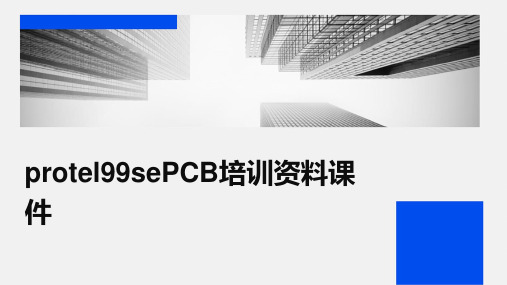
06
PCB后期处理与输出
DRC检查及错误修正方法
DRC(Design Rule Check)检 查是PCB设计过程中的重要环节 ,用于确保设计符合制造工艺和
规范要求。
在Protel99SE中,可以通过 DRC功能对PCB设计进行全面的 规则检查,包括线宽、间距、孔
布线
按照布线规则,对PCB板进行 布线,注意信号线的走向和长 度。
设计目标
掌握基本PCB设计流程,包括 原理图绘制、元件布局、布线 等。
元件布局
根据原理图,在PCB板上合理 布局元件,注意元件之间的间 距和排列。
注意事项
确保原理图正确无误,元件布 局合理,布线符合规范。
案例二:单片机最小系统PCB设计
元器件属性编辑
介绍如何修改元器件的属性,如封装 、参数等。
元器件库的自定义与扩展
讲解如何创建自定义元器件库,以及 如何将第三方元器件库导入到 protel99se中。
原理图绘制技巧与实例分析
原理图绘制基本技巧
01
包括导线、总线、网络标签等对象的绘制方法,以及如何使用
复制、粘贴、删除等常用编辑操作。
原理图绘制高级技巧
02
介绍如何使用层次原理图设计复杂电路,以及如何使用多通道
设计提高设计效率。
实例分析
03
通过几个典型电路实例,详细分析原理图的绘制步骤和注意事
项,帮助学员更好地掌握原理图设计技能。
04
PCB版图设计
PCB编辑器介绍及环境设置
PCB编辑器概述
简要介绍Protel 99 SE中的PCB编 辑器功能及特点。
protel 99SE的实习设计

摘要一、实训目的1、通过实训熟悉原理图的绘制流程。
2、通过实训认识基本元器件的序号、封装形式。
3、通过实习制作原理图生成电路板。
4、通过实习学会自动布线,制作电路原理图元件和元件封装。
二、实训内容本次实验作为印刷板实习,主要是利用PROTEL99E软件,而这次我们用到的有文件的建立,元件库制作,原理图绘制,PCB图绘制,封装库制作。
1:元件库制作。
在Documents新建一个Schematic Library Document文件生成一个**.lib文件双击打开就可以自己制作元件了,制作方法有两种,方法1 在通用库中添加。
2 在项目元件中添加,启动元件编辑器或打开已有元件,添加新元件。
元件的调整,移动;单个元件的移动:以光标指向所要移动的元件,按下左键不放,直接拖到目的后,放开鼠标左键。
旋转:出现十字光标后,左建不放,按下Space键,可以将元件依次做90度旋转。
X键:使元件左右对调。
Y 键:使元件上下对调。
元件的编辑:双击该元件。
元件的删除:点击所要删除的元件,选Edit/Clean命令。
绘制新元件【外型文字引脚】修改元件描述和封装,保存即可。
2:原理图绘制。
首先打开PRTOEL99E软件,新建一个名位xxx.ddb文件,会生成Design Team Recycle Bin Documents三个子文件第一个个文件源,第二个是回收站文件,第三个是个人文件夹,再打开个人文件夹,新建Schematic Document 这个文件生成一个后缀名为SCH文件,打开这个文件会有要画图纸存在,再按照自己的要求设置图纸的大小,方向,自体等等。
再载入原理图元件库。
将绘图时需用到的元件库添加到原理图编辑器中,原理图元件库存放在Protel 99 SE的安装文件夹中:Desing explorer 99\library\sch。
再看自己要画的图,进行找元件,放在自己设置好的图纸上,调整它们的位置,根据图纸上的连接关系,对各个元件进行连线,放置电源和接地符号,制作I/O端口等。
Protel 99 SE实用教程 第7章 元器件布局

7.1 电路板设计的基本流程
3.规划电路板 规划电路板包括以下内容。 (1)电路板的选型,选择单面板、双面板或者多面板。 (2)确定电路板的外形,包括设置电路板的形状、电气边界和物理边界等参数。 (3)确定电路板与外界的接口形式,选择具体接插件的封装形式及确定接插件的安装位置和电路板的 安装方式等。 从设计的并行性角度考虑,电路板的规划工作有一部分应当放在原理图绘制之前,比如电路板类型的选 择、电路板的接插件和安装形式等。在电路板的设计过程中,千万不能忽视这一步工作,否则有的后续 工作将没法进行。
7.2 设置电路板类型
2.设置工作层面的显示/隐藏属性 下面介绍工作层面的显示/隐藏属性的设置。
(1)执行菜单命令【Design】/【Options…】,打开【Document Option】(文档参数)设置对话 框,然后单击【Layers】选项卡,即可打开工作层面显示/隐藏属性设置对话框,如图7-4所示。
7.5.1 载入元器件封装库
在Protel 99 SE中,常用的元器件封装库主要包括以下几个元器件封装库。 (1)Advpcb.Ddb。 (2)General IC.Ddb。 (3)Miscellaneous.Ddb。 在这些常用的元器件封装库中,一般的元器件封装都能找到。上述元器件封装库位于系统安 装目录“…\Design Explorer 99 SE\Library\Pcb\Generic Footprints\...”下。 在PCB编辑器中载入元器件封装库的方法与在原理图编辑器中载入原理图库的方法完全相同。 下面简单介绍一下PCB元器件封装库的载入方法。
7.6.1 元器件布局基础知识
在进行元器件布局之前,先介绍一些元器件布局的基础知识。 1.元器件布局的方法 元器件布局的方法主要包括以下3种。 (1)自动布局方法。
- 1、下载文档前请自行甄别文档内容的完整性,平台不提供额外的编辑、内容补充、找答案等附加服务。
- 2、"仅部分预览"的文档,不可在线预览部分如存在完整性等问题,可反馈申请退款(可完整预览的文档不适用该条件!)。
- 3、如文档侵犯您的权益,请联系客服反馈,我们会尽快为您处理(人工客服工作时间:9:00-18:30)。
2、元件封装参考点定义
错误的参考 点设置
正确的参考点设 置在引脚1
在调用元件封装时,光标是停在元件参考点 上的,如果参考点未设置在引脚1上,调用元件 封装时可能出现屏幕上只有光标没有元件。
Байду номын сангаас28
实训内容
29
30
31
思考题
⑴设计印制板元件封装时,封装的外框应放置 在哪一层,为什么?
⑵如何设置元件封装的参考点?
21
22
七、带散热片的元器件封装设计
23
24
25
技能实训7 元器件封装设计
实训目的
⑴掌握PCB元件库编辑器的基本操作。 ⑵掌握元器件封装设计方法。 ⑶掌握游标卡尺的使用。
26
问题回顾
1.元件边框所在层
Top OverLay (顶层丝网层)
在设计元件封装外框时要注意工作层的切换, 通常将工作层切换到Top OverLay(顶层丝网 层)。
项目5 元器件封装设计
主要内容
一、认知元器件封装 二、PCB元器件设计基本界面 三、封装设计前的准备工作 四、采用设计向导设计封装 五、手工设计封装 六、使用游标卡尺进行封装设计 七、带散热片的元器件封装设计 技能实训7 元器件封装设计
1
一、认知元器件封装
相同的元件封装只代表元件的外观和焊盘数目是相 同的,但并不意味着可以简单互换。如三极管2N3904, 它有通孔式的,也有贴片式的,元件引脚排列有ECB和 EBC两种,显然在PCB设计时,必须根据使用元件的管型 选择所用的封装类型,如图所示。在必要时需编辑对应 的焊盘编号,以配合管型,否则会出现引脚错误问题, 如图中TO-92A的两种通孔式封装。
20
六、使用游标卡尺进行元件设计
本例设计行输出变压器封装FBT设计 下图所示为黑白小电视中的行输出变压器。该变压器共 10个引脚,处于同一个圆弧上,圆的直径为24mm,每个引脚 之间的角度为30°引脚焊盘直径为2mm,孔径为1.2mm,焊盘 编号逆时针依次为1~10,另有固定用焊盘一个,焊盘直径为 2.5mm,孔径为1.8mm,焊盘编号为0。
2.元件库管理器 PCB元件库编辑器中的元 件库管理器与原理图库元件管 理器类似,在设计管理器中选 中Browse PCBLib可以打开元 件库管理器,在元件库管理器 中可以对元件进行编辑操作, 元件管理器如图示。
14
三、封装设计前的准备工作
封装信息主要来源于元器件生产厂家提供的用户手 册。若没有所需元器件的用户手册,可以上网查找元器 件信息,一般通过访问元件厂商或供应商的网站可以获 得相应信息。在查找中也可以通过搜索引擎进行。
15
如要设计74LS138的封装,若不知道具体的封装 格式,可以上网搜索资料。 搜索的关键词:74LS138 PDF,资料如下:
贴片式元件 封装SOP16
16
双列直插式元件,封装DIP16
从元件资料中可以看出它有两种封装类型。
17
四、采用设计向导设计封装
下面以设计74LS138的双列贴片16脚IC的封装SOP16为例 介绍采用向导方式设计元件。
⑴进入元件库编辑器,执行菜单Tools→New Component 新建元件,屏幕弹出元件设计向导,如图所示,选择Next进 入设计向导。
2.选择引封脚1为 1.执行菜单装类型矩形 TC入导oo4盘元om6脚.lp设间.件so设5廓数→n7装置.距设e设.3尺置宽设制设Nn名.焊设计et置寸引度置置w进置向轮单封焊位设 S盘O计P好封的装
32
2
3
4
5
6
7
8
9
10
11
12
二、PCB元器件设计基本界面
在 PCB99SE 中 , 执 行 菜 单 File→New , 在 出 现 的 对 话 框中单击 图标,进入PCB元件库编辑器,并自动新建一 个元件库PCBLIB1.LIB,如图示。
自动建立 新元件
13
1.新建元件库 进入PCB元件编辑器后,系统自动新建一个元件库, 为PCBLIB1,库文件名可以修改。同时,在元件库中,程 序已经自动新建了一个名为PCBCOMPONENT_1的元件,可 以用菜单Tools→Rename Component来更名。
19
⑴执行Tools→New Component新建元件,取消向导。 ⑵执行菜单Tools→Library Options设置文档参数, 将可视栅格2设置为100mil。 ⑶执行Edit→Jump→Reference将光标跳回原点。 ⑷执行菜单Place→Pad放置两个焊盘,间距100mils。 ⑸绘制外框。将工作层切换到Top Overlay,执行菜 单Place→Track放置连线, 执行菜单Place→Arc放置圆 弧,线宽均设置为10mil。 ⑹执行菜单Edit→Set Reference→Pin1,将元件参 考点设置在管脚1。 ⑺ 执行菜单Tools→Rename Component,将元件名 修改为AXIAL0.1。 ⑻执行菜单File→Save保存当前元件。
18
五、手工设计封装
手工绘制方式一般用于不规则的或不通用的元件设 计,如果设计的元件是通用的,符合通用的标准,可以 通过设计向导快速设计元件。
设计元件封装,实际就是利用PCB元件库编辑器的放 置工具,在工作区按照元件的实际尺寸放置焊盘、连线 等各种图件。
图示为立式电阻AXIAL0.1的设计过程图。
如果有些元件找不到相关资料,则只能依靠实际测 量,一般要配备游标卡尺,测量时要准确,特别是集成 块的管脚间距。
元件封装设计时还必须注意元器件的轮廓设计,元 器件的外形轮廓一般放在PCB的丝印层上,要求要与实际 元器件的轮廓大小一致。如果元件的外形轮廓画得太大, 浪费了PCB的空间;如果画得太小,元件可能无法安装。
